
лаба 1.6
.docxМинистерство науки и высшего образования Российской Федерации
Федеральное государственное бюджетное образовательное учреждение
высшего образования
«ТОМСКИЙ ГОСУДАРСТВЕННЫЙ УНИВЕРСИТЕТ СИСТЕМ
УПРАВЛЕНИЯ И РАДИЭЛЕКТРОНИКИ» (ТУСУР)
Кафедра комплексной информационной безопасности электронно-
вычислительных систем (КИБЭВС)
Основы работы в терминале Astra Linux Special Edition 1.7.5
Лабораторной работа № 1.6 по дисциплине
Технические средства обработки информации и информационные технологии. Операционные системы.
|
Слушатели _______________ Г.М. Дударев _______________ П.Л. Тимошин «___» _________ 20 __ г.
|
|
|
|
Преподаватель кафедры КИБЭВС ______________ К.И. Цимбалов «___» _________ 20 __ г.
|
Томск 2025
Цель работы
Целью работы является изучение различных типов терминалов и их настройка. Изучение утилиты screen.
Ход работы
Сначала был открыт терминал и введена команда tty, выводящая имя специального файла, который псевдотерминал использует для взаимодействия с устройством (рисунок 1).
Затем был выполнен возврат обратно на графическое окружение (Ctrl-Alt-F7). Запущен терминал Fly и выполнена эта же команда (рисунок 2).

Рисунок 1 – Терминал
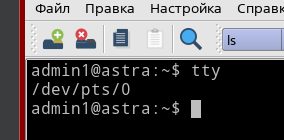
Рисунок 2 – Команда tty
Затем был выполнен пинг на адрес 8.8.8.8 и прерывание с помощью комбинации Ctrl + C (рисунок 3).
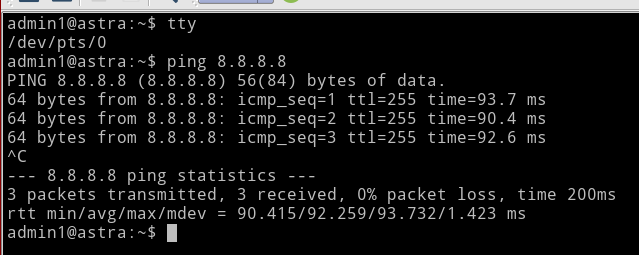
Рисунок 3 – Прерывания
После чего была изменена комбинация прерывания на Ctrl + k и проведена проверка (рисунок 4).
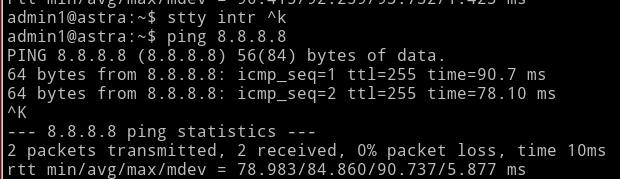
Рисунок 4 – Изменение комбинации
Утилита screen предназначена для запуска и управления
псевдотерминалами и позволяет пользователям:
− запускать многооконные сессии с работающими процессами в
отсоединенном режиме;
− подключаться к отсоединенной сессии;
− получать список сессий и окон внутри сессий;
− переключаться между окнами внутри сессий;
− принудительно завершать окна;
− журналировать вывод, поступающий на окна. Каждому окну
соответствует псевдотерминал.
Задания с утитлитой screen выполнить не удалось ввиду возникающей ошибки при ее установке (рисунок 5).
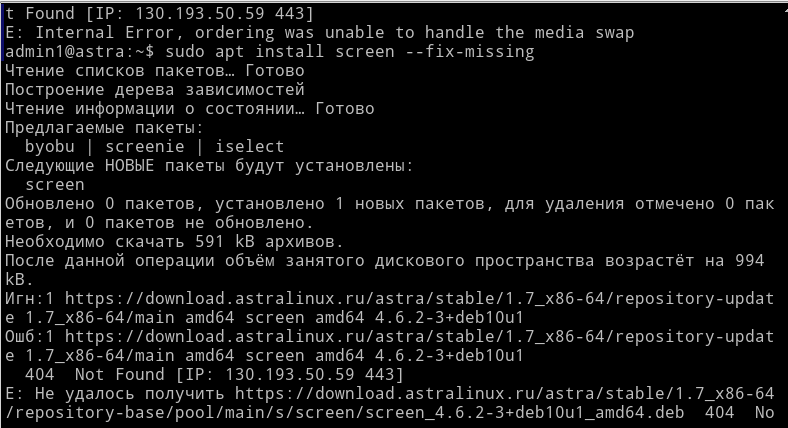
Рисунок 5 – Ошибка при установке
Далее, с помощью команды nano .bash_history был открыт файл с историей команд (рисунок 6).
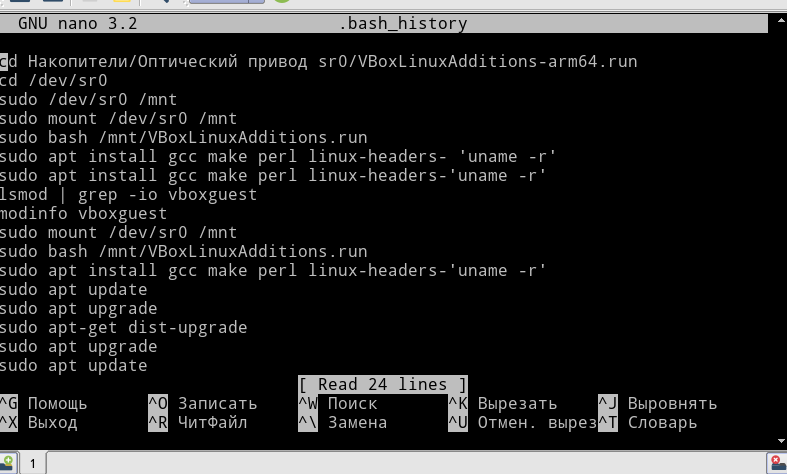
Рисунок 6 – История команд
Также можно просмотреть все выполненные команды из буфера истории, используя терминал.
Для этого был открыт файл sudo nano.bashrc В конце файла добавлена строка и сохранен файл: export HISTTIMEFORMAT='%F %T ' (рисунок 7).
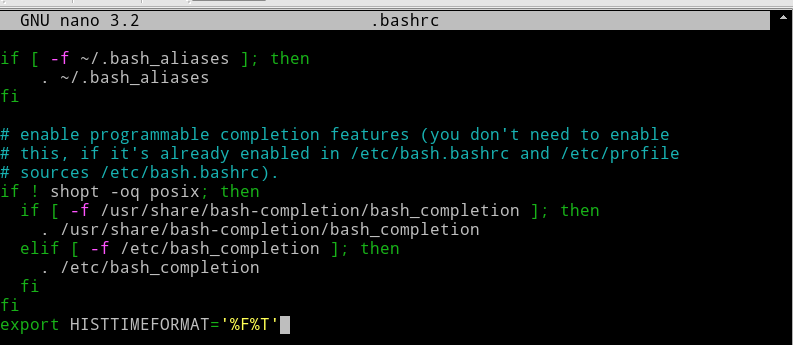
Рисунок 6 – Редактирование файла bashrc
Затем изменения были примемены с помощью команды source .bashrc и оценен результат (рисунок 7).
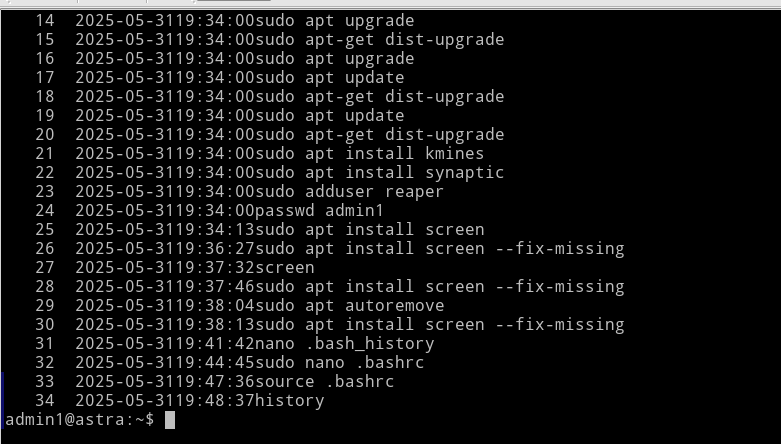
Рисунок 7 – Результат выполнения history
Заключение
В ходе данной работы были изучены различные типы терминалов и их
настройка.
